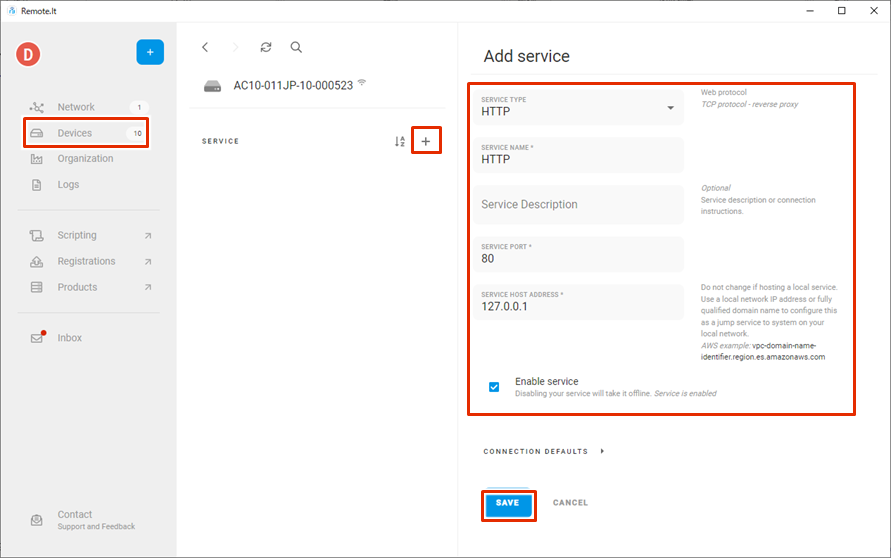Table of Contents
はじめに、Graphic User Interface(以下、GUI)を利用してデバイスの remote.it を有効化し、License Key を登録します。
remote.itの有効化とLicense Keyの登録 #
remote.itを利用するためにremote.itの有効化とLicense Keyの登録をします。
NOTE
remote.itを利用する前に、以下の設定がされていることを確認してください。 コンパクトルーターがインターネットに接続している。コンパクトルーターのDNS設定がされている。
Step 2で簡易設定した場合は、DNSの設定は有効化されています。時刻が正しく設定されている。
GUIでサインインをし、サイドメニューの[詳細設定・制御]-[remote.it設定]をクリックします。
「remote.it設定」画面が表示されます。
「remote.it設定」画面が表示されます。
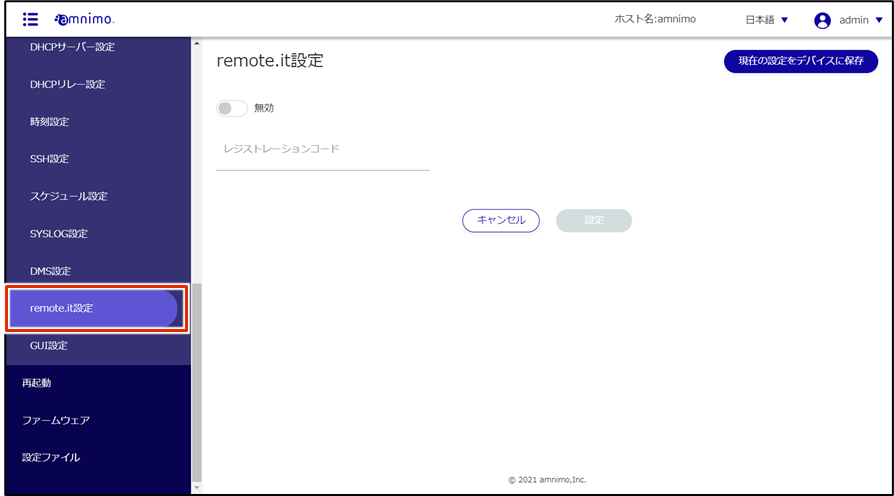
トグルをスライドし、remote.itを有効に設定します。
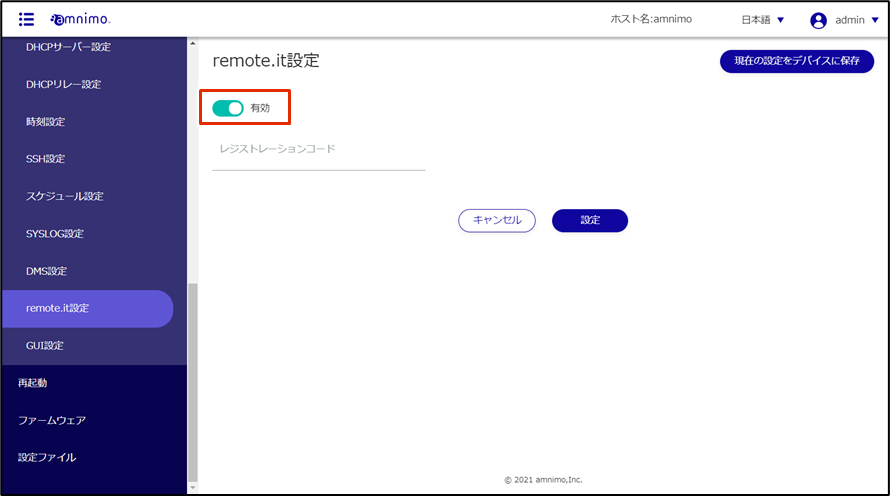
レジストレーションコードの欄にLicense Key を入力し、[設定]をクリックします。
NOTE
License Key は、remote.it で確認する必要があります。 License Key の確認方法については、『License Key の確認』をご参照ください。
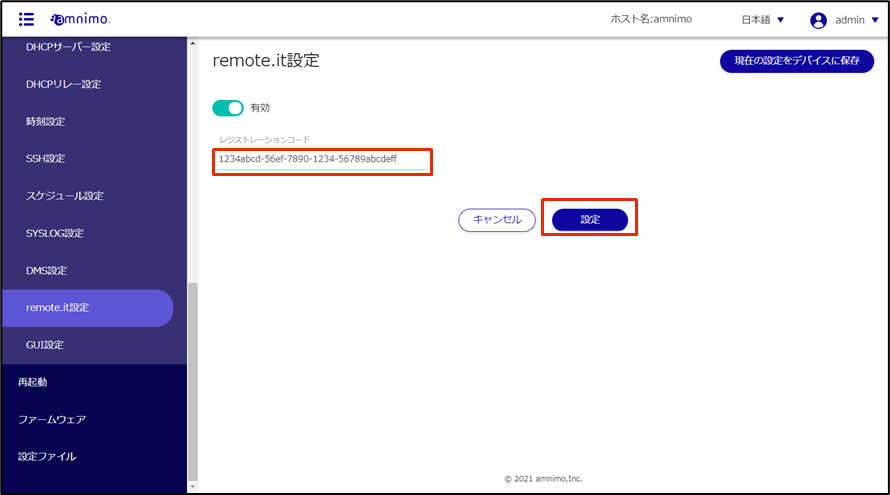
なお、License Key を入力せずに[設定]をクリックすることで、登録済の License Key を削除することが可能です。
[ 現在の設定をデバイスに保存 ]をクリックします。
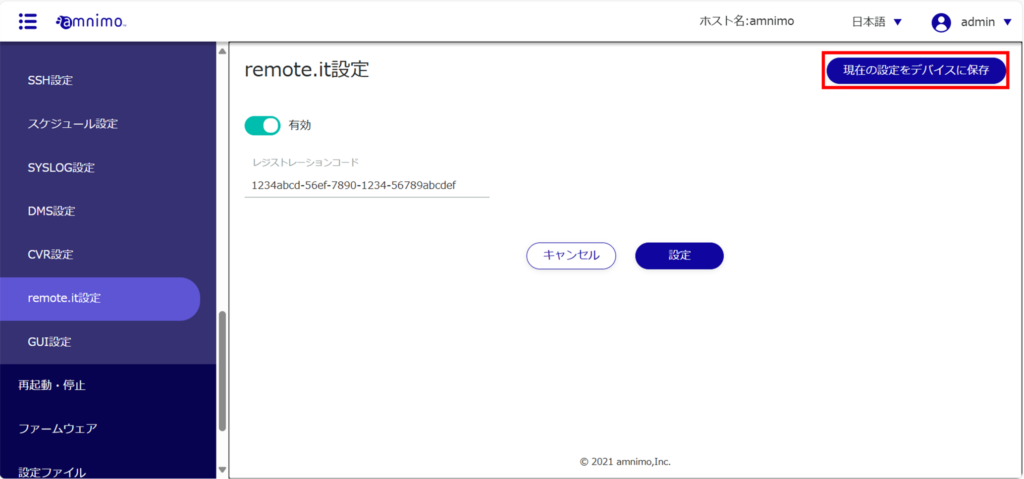
サービスを登録する #
NOTE
remote.it デスクトップアプリを使ってサービスを登録します。
- アプリケーションは、以下のサイトからダウンロードが行えます。
- インストールの詳しい手順については、以下のページを参照してください。
remote.it デスクトップアプリを起動します。
サイドバーの [ Devices ] から、該当するデバイスをクリックします。
SERVICE とある項目で [ + ] ボタンをクリックし、追加したいサービスを選択したら、サービス名とポート番号などの必要な情報を入力し、[ SAVE ] をクリックして保存します。